
Google Adsenseで自動広告をONにする方法を解説します。
Google Adsenseでは、デフォルトでは自動広告はOFFになっていますので、自動広告をONにしないと広告が表示されません。
また、私は自動広告をONにすることで、Google Adsenseの審査も進みましたので、なかなかGoogle Adsenseの審査がしてもらえないという人も、自動広告をONにしてみてください。
自動広告onにする方法
自動広告のコードをはてなブログに貼り付ける
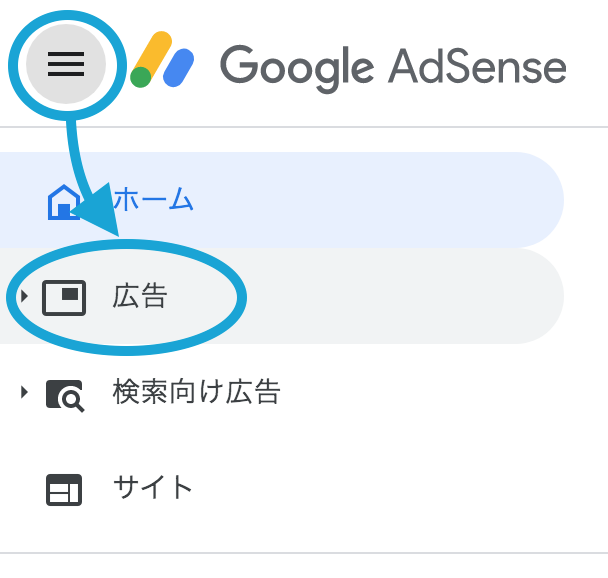
Google Adsenseにログインし、
左上の [ 三本棒 ] → [ 広告 ] をクリックする。
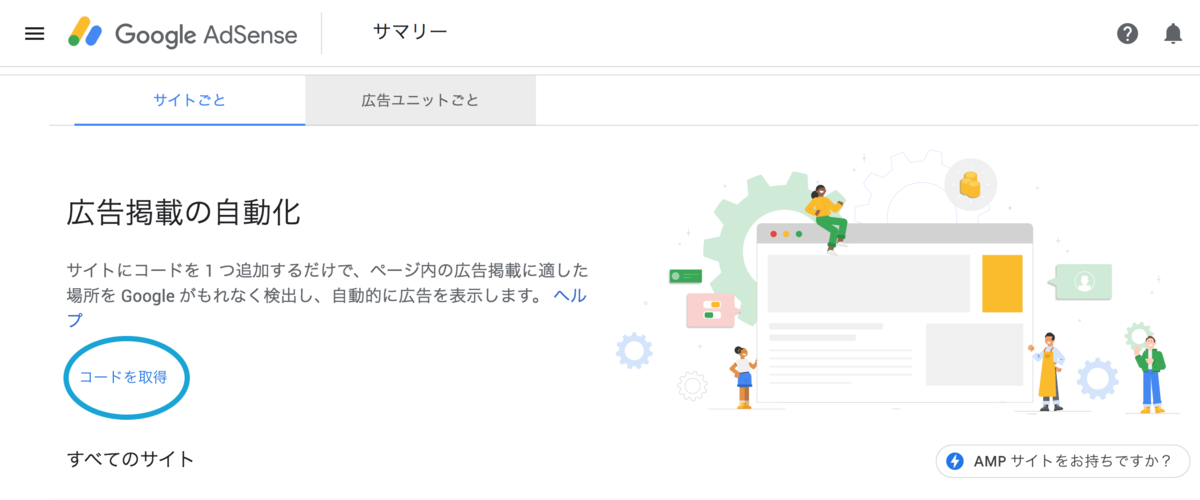
すると、上記画面になりますので、
[ コードを取得 ] をクリックする。
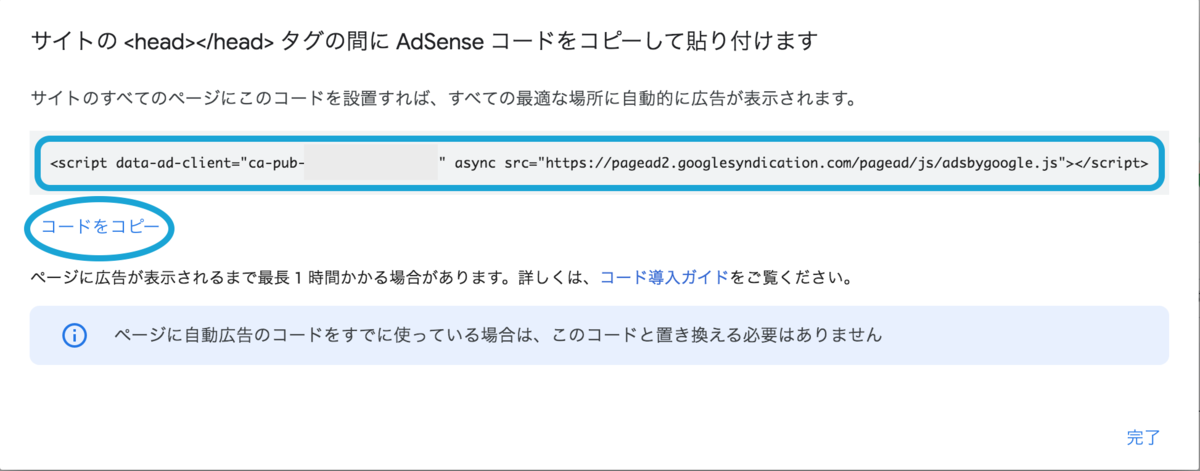
コードが出てきますので、 [ コードをコピー ] しはてなブログに貼り付ける。
はてなブログに貼り付ける場所
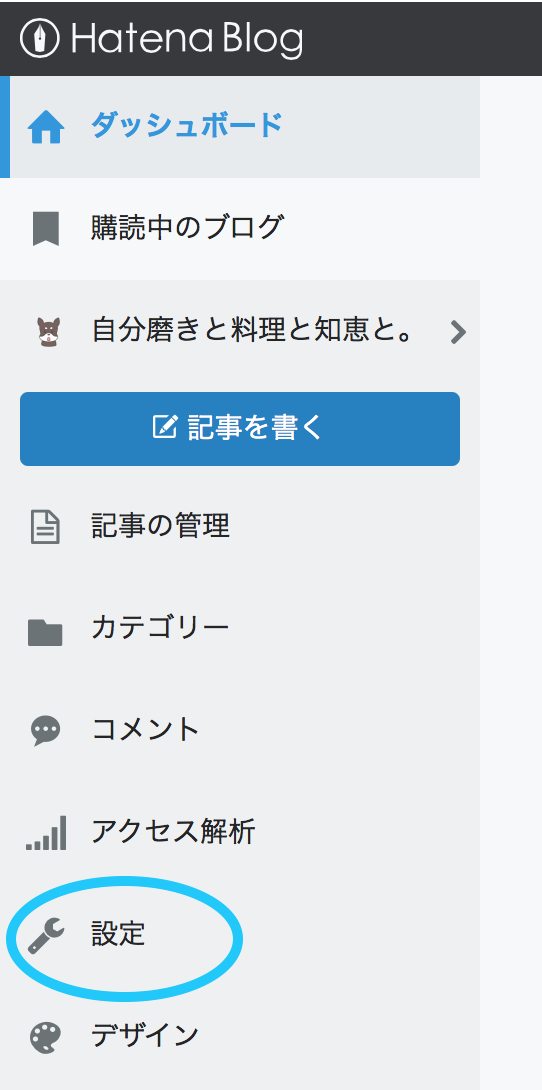
[ ダッシュボード ] → [ 設定 ] をクリック。
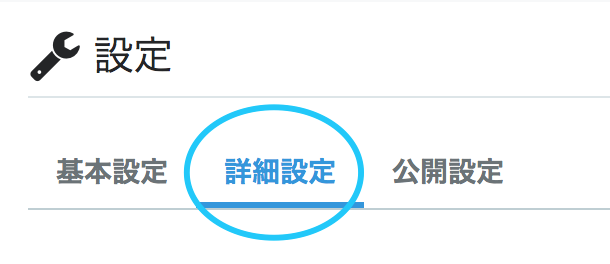
[ 詳細設定 ] をクリックし、下の方に行くと [ headに要素を追加 ] という項目が出てきますので、そこに先ほどコピーしたコードを貼り付ける。
★もうすでに、何かコードを登録している場合は、コードを消さないように気をつけて、その下の空欄に貼り付けます。
自動広告ONの仕方

広告のページの下の方に、自分のサイトが出てくるので、右側に [ 鉛筆マーク ] があるのでクリックする。
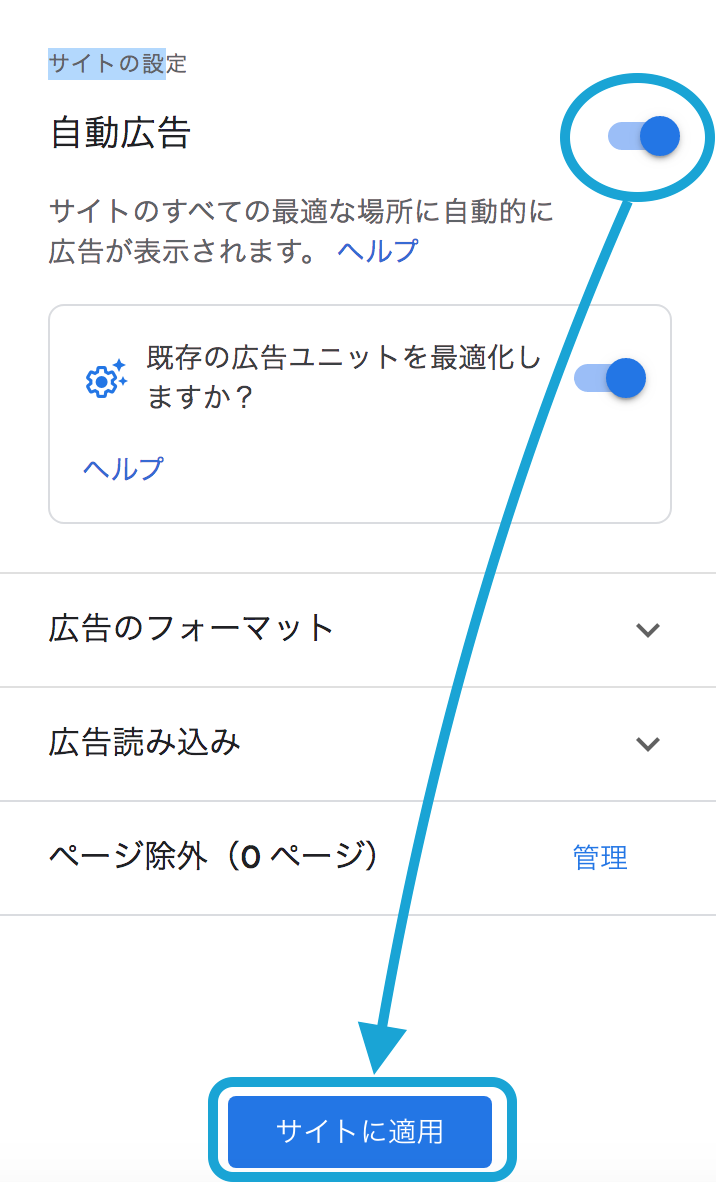
[ 自動広告 ] を右にスライドしONにし、[ サイトに適用 ] をクリックする。
以上で、自動広告のONができました。
▼関連記事▼
▼おすすめ記事▼
▼クリック!応援お願いします!▼

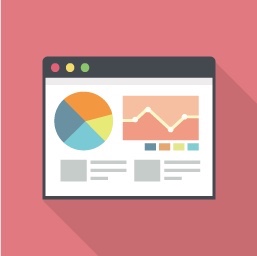

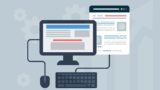

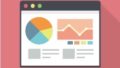
コメント